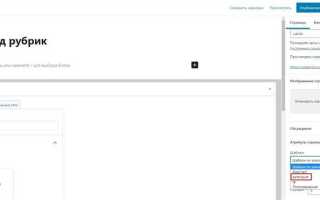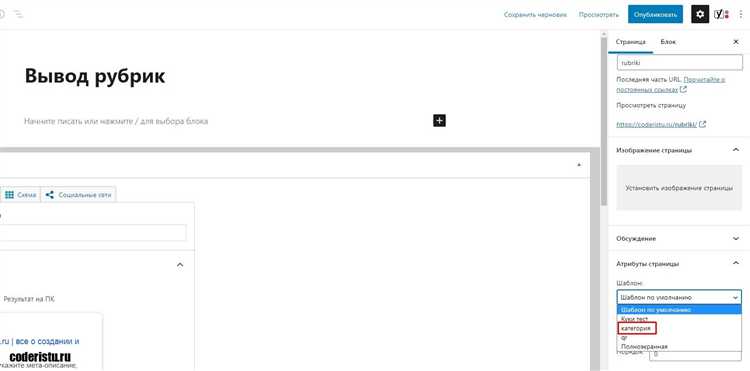
Стандартные темы WordPress редко соответствуют специфике проекта без доработок. Если требуется полный контроль над версткой, логикой и структурой сайта, разумнее создать собственный шаблон. Это позволяет исключить ненужный функционал, снизить нагрузку и адаптировать интерфейс под точные требования.
Для разработки понадобится базовое понимание PHP, HTML, CSS и структуры WordPress. Основные файлы темы: style.css (описание и стили), index.php (основной шаблон), functions.php (подключение скриптов, регистрация меню и виджетов), header.php, footer.php, sidebar.php. Без style.css и index.php тема не распознается системой.
Файл style.css должен содержать метаинформацию в комментарии: Theme Name, Author, Version и другие параметры. Это обязательное требование ядра WordPress. Название темы должно быть уникальным, чтобы избежать конфликтов при установке.
При разработке важно соблюдать иерархию шаблонов WordPress. Например, если на сайте используется отдельная страница для записей, WordPress сначала ищет home.php, затем index.php. Для страниц – page-{slug}.php, page.php, index.php. Это позволяет создавать точечные шаблоны под нужные типы контента.
Функциональность темы расширяется через functions.php. Здесь можно подключать стили и скрипты с помощью wp_enqueue_style и wp_enqueue_script, добавлять поддержку миниатюр, регистрировать меню: register_nav_menus. Файл также служит местом для внедрения кастомной логики без необходимости писать плагин.
Структура файлов и папок в кастомной теме
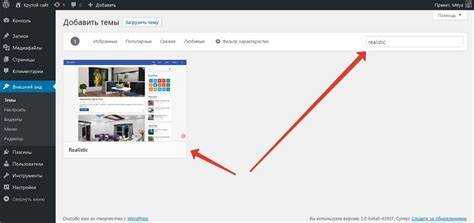
Минимальный набор файлов для работы темы: style.css, index.php и functions.php. Без этих файлов WordPress не распознает тему.
style.css содержит комментарий с метаданными темы и основные стили. Название, описание, автор, версия – обязательные параметры в заголовке.
index.php – базовый шаблон, который используется по умолчанию, если не определены другие шаблоны.
functions.php служит для подключения скриптов, стилей, регистрации меню, областей виджетов, поддержки миниатюр и других возможностей темы. В этом файле рекомендуется сразу отключить лишние функции WordPress, например, эмодзи или XML-RPC, если они не используются.
Файл header.php отвечает за верхнюю часть сайта: логотип, меню, подключение мета-тегов и стилей. Функция wp_head() обязана присутствовать перед закрывающим тегом </head>.
footer.php содержит нижнюю часть страницы и обязательно вызывает wp_footer() перед закрывающим тегом </body>.
Для управления типами контента создаются отдельные шаблоны: single.php – для записей, page.php – для страниц, archive.php – для архивов, search.php – для поиска, 404.php – для ошибок.
Дополнительно можно использовать template-parts/ – вложенную папку для фрагментов шаблонов. Это упрощает структуру и переиспользование блоков, например, template-parts/content-post.php.
Файл screenshot.png (размер 1200×900) отображается в админке как превью темы. Его наличие не обязательно, но желательно.
Для организации скриптов и стилей создаются папки assets/js/ и assets/css/. Изображения – в assets/img/. Подключение ресурсов выполняется через wp_enqueue_script() и wp_enqueue_style() в functions.php.
Строго рекомендуется использовать get_template_directory_uri() и get_template_directory() вместо абсолютных путей при подключении файлов.
Минимальный набор файлов для запуска шаблона
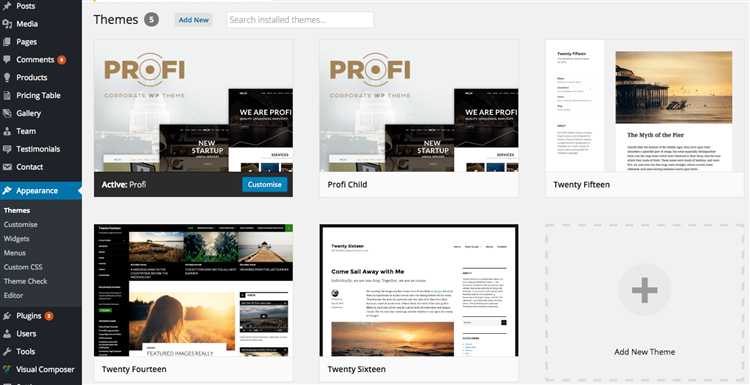
Чтобы WordPress распознал шаблон, достаточно двух файлов:
style.css– файл с метаинформацией о шаблоне. В начале файла необходимо указать блок комментария с данными, например:
/*
Theme Name: mytheme
Author: Имя автора
Version: 1.0
*/Дополнительно рекомендуется создать:
functions.php– подключение скриптов, стилей, регистрация меню и других возможностей темы.screenshot.png– изображение для отображения в админке (необязательно, но желательно; размер – 1200×900 пикселей).
Без style.css и index.php тема не отобразится в списке доступных. Остальные файлы подключаются по мере необходимости, но эти два – обязательны.
Подключение стилей и скриптов через functions.php

Для подключения файлов используйте хук wp_enqueue_scripts. Функции wp_enqueue_style() и wp_enqueue_script() обеспечивают корректную загрузку ресурсов без конфликтов.
Пример подключения стилей:
function mytheme_enqueue_styles() {
wp_enqueue_style('mytheme-main', get_template_directory_uri() . '/assets/css/style.css', array(), '1.0');
}
add_action('wp_enqueue_scripts', 'mytheme_enqueue_styles');Подключение скриптов с указанием зависимостей и загрузки в подвале:
function mytheme_enqueue_scripts() {
wp_enqueue_script('mytheme-main', get_template_directory_uri() . '/assets/js/main.js', array('jquery'), '1.0', true);
}
add_action('wp_enqueue_scripts', 'mytheme_enqueue_scripts');Для дочерней темы используйте get_stylesheet_directory_uri() вместо get_template_directory_uri().
Не добавляйте файлы напрямую в header.php или footer.php. Это нарушает приоритет загрузки и может вызвать ошибки при обновлениях плагинов или тем.
Проверку на существование скриптов и стилей выполняйте до подключения, если ресурсы могут быть удалены или изменены:
if (file_exists(get_template_directory() . '/assets/js/extra.js')) {
wp_enqueue_script('mytheme-extra', get_template_directory_uri() . '/assets/js/extra.js', array(), null, true);
}Не используйте абсолютные пути. В WordPress для получения URL и путей есть специализированные функции: get_template_directory_uri(), get_stylesheet_directory_uri(), get_template_directory(), get_stylesheet_directory().
Создание и настройка файла шаблона главной страницы

Создайте файл front-page.php в корне вашей темы. WordPress будет использовать его в качестве шаблона главной страницы, если такой файл присутствует.
Добавьте в начало файла базовую структуру шаблона:
<?php
get_header();
?>
<main>
<h1>Главная страница</h1>
</main>
<?php
get_footer();
?>Добавьте в шаблон поддержку динамических блоков и виджетов при необходимости. Пример подключения области виджетов:
<?php if ( is_active_sidebar( 'homepage-widgets' ) ) : ?>
<div class="homepage-widgets">
<?php dynamic_sidebar( 'homepage-widgets' ); ?>
</div>
<?php endif; ?>Регистрируйте область в functions.php:
register_sidebar( array(
'name' => 'Виджеты главной страницы',
'id' => 'homepage-widgets',
'before_widget' => '<div class="widget">',
'after_widget' => '</div>',
'before_title' => '<h2>',
'after_title' => '</h2>',
) );Для контроля структуры и стилей подключайте собственные шаблонные части с помощью get_template_part(). Это упрощает поддержку и модификацию кода.
Избегайте жёсткой привязки к контенту: используйте функции the_content(), get_field() (если установлен ACF) и условия is_front_page() для точечной логики отображения.
Базовый пример цикла:
<?php if ( have_posts() ) : while ( have_posts() ) : the_post(); ?>
<h2><a href="<?php the_permalink(); ?>"><?php the_title(); ?></a></h2>
<div><?php the_excerpt(); ?></div>
<?php endwhile; else : ?>
<p>Записей не найдено.</p>
<?php endif; ?>
Чтобы ограничить количество записей или изменить параметры запроса, применяется WP_Query:
<?php
$args = array(
'category_name' => 'novosti',
'posts_per_page' => 5
);
$query = new WP_Query( $args );
if ( $query->have_posts() ) :
while ( $query->have_posts() ) : $query->the_post();
?>
<h3><a href="<?php the_permalink(); ?>"><?php the_title(); ?></a></h3>
<?php
endwhile;
wp_reset_postdata();
endif;
?>
После пользовательского запроса обязательно вызывается wp_reset_postdata(), чтобы восстановить глобальные переменные $post и $wp_query.
Добавление поддержки меню и виджетов
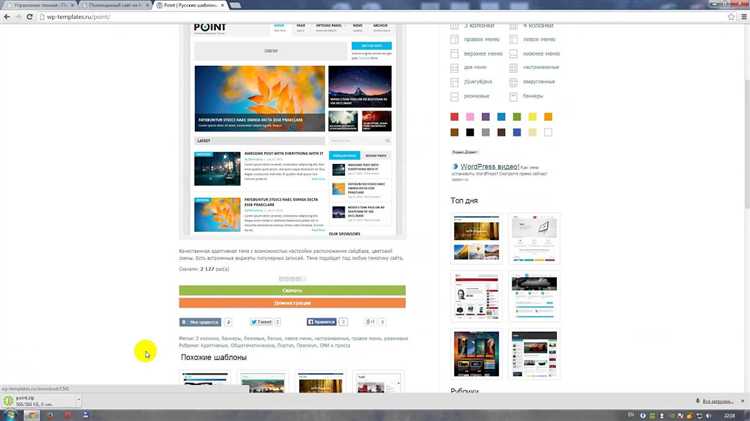
Для реализации меню и виджетов в собственном шаблоне WordPress необходимо использовать функции, предоставляемые ядром системы. Эти элементы позволяют улучшить пользовательский интерфейс и гибкость сайта.
Меню можно добавить с помощью функции register_nav_menus(). Эта функция регистрирует меню, которое затем можно будет использовать в темах. Для этого в файле functions.php шаблона добавьте следующий код:
function my_theme_register_menus() {
register_nav_menus(array(
'primary' => 'Основное меню',
'footer' => 'Меню в подвале'
));
}
add_action('after_setup_theme', 'my_theme_register_menus');
Теперь в шаблоне можно вывести меню с помощью функции wp_nav_menu(). Для основного меню код будет выглядеть так:
'primary',
'container' => 'nav',
'container_class' => 'main-nav'
));
?>
Чтобы добавить поддержку виджетов, используйте функцию register_sidebar(). Она регистрирует область для виджетов, которую затем можно вывести в шаблоне. Вставьте следующий код в файл functions.php:
function my_theme_widgets_init() {
register_sidebar(array(
'name' => 'Боковая панель',
'id' => 'sidebar-1',
'before_widget' => '',
'before_title' => '',
'after_title' => '
',
));
}
add_action('widgets_init', 'my_theme_widgets_init');
Такой подход позволяет не только интегрировать меню и виджеты, но и гарантирует их правильную работу при изменении структуры сайта или его тематики. Важно следить за совместимостью шаблона с последними версиями WordPress, поскольку они могут внести изменения в стандартные функции или требования к коду.
Настройка шаблонов записей и страниц
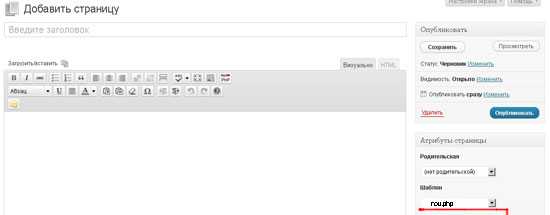
Для создания кастомных шаблонов записей и страниц в WordPress необходимо внести изменения в файлы темы. В первую очередь, нужно понять, что записи и страницы имеют разные способы отображения контента, и это важно для создания уникальных шаблонов.
Пример кода для отображения категории и даты записи:
Для страниц создается шаблон page.php. Если вам нужно создать отдельный шаблон для конкретной страницы, вы можете создать файл с именем page-{slug}.php, где {slug} – это слаг страницы. Например, для страницы с слагом «contact» файл будет называться page-contact.php. В этом файле также можно добавлять специфичные элементы для данной страницы.
Это страница с контактной информацией.
Кроме того, для шаблонов страниц и записей можно использовать функции, такие как get_header(), get_footer() и get_sidebar(), чтобы подключить соответствующие части сайта. Это позволит сделать шаблон более структурированным и удобным для работы.
Для более сложных проектов можно создать дополнительные шаблоны, используя возможности WordPress по созданию дочерних тем. Например, для создания шаблонов для разных типов контента (например, портфолио или новостей) можно создать отдельные файлы шаблонов и подключать их через файл functions.php с помощью фильтров и хуков.
Не забывайте, что важную роль играет также правильная настройка структуры URL. В файле .htaccess можно настроить постоянные ссылки так, чтобы они правильно отображались для кастомных типов записей и страниц.
Вопрос-ответ:
Как создать свой собственный шаблон для WordPress?
Для создания собственного шаблона в WordPress необходимо сначала изучить структуру файлов темы. Основной файл шаблона — это index.php. Также важно создать файл стилей style.css, который будет определять внешний вид сайта. Чтобы шаблон работал корректно, нужно подключить необходимые хуки и функции, например, через файл functions.php. Чтобы создать уникальную структуру страниц, вам потребуется создание отдельных файлов для различных типов контента: single.php для одиночных записей и page.php для страниц. Важно следить за совместимостью с WordPress API, а также использовать стандартные функции WordPress для вывода данных.
Какие файлы необходимы для создания шаблона WordPress?
Для минимального функционирования шаблона WordPress нужно создать несколько файлов. Главным из них является index.php, который служит базой для всех страниц сайта. Для определения стилей требуется файл style.css. Если вы хотите добавить дополнительные функции, например, поддержку меню или виджетов, следует создать файл functions.php. Кроме того, для страницы записей или страниц нужно добавить файлы single.php и page.php. Можно также включить дополнительные файлы для специфических типов контента, таких как archive.php для архивных страниц или 404.php для страницы ошибки.
Как подключить стили и скрипты к собственному шаблону WordPress?
Для подключения стилей и скриптов к своему шаблону в WordPress следует использовать функцию wp_enqueue_style() для стилей и wp_enqueue_script() для скриптов. Эти функции нужно прописывать в файле functions.php. Пример подключения стилей: wp_enqueue_style(‘my-style’, get_stylesheet_uri());, а для скриптов — wp_enqueue_script(‘my-script’, get_template_directory_uri() . ‘/js/script.js’, array(), false, true);. Важно правильно указывать зависимости и местоположение файлов, чтобы избежать конфликтов с другими плагинами и темами.
Как сделать шаблон WordPress многофункциональным и адаптивным?
Чтобы шаблон WordPress был многофункциональным, следует добавить поддержку различных типов контента, таких как записи, страницы, архивы и так далее. Можно использовать кастомные поля и таксономии для создания более гибкой структуры. Для адаптивности важно использовать медиазапросы в CSS, чтобы сайт корректно отображался на мобильных устройствах. Также следует учитывать создание отдельных шаблонов для различных типов страниц, например, archive.php, single.php и search.php, которые могут быть оптимизированы для разных нужд. Использование фреймворков, таких как Bootstrap, также поможет сделать шаблон более универсальным и удобным для различных устройств.